word文档是一款非常好用的专业文字处理软件,很多小伙伴都在使用。如果我们需要在电脑版wps文档中插入电子印章并设置背景透明,小伙伴们知道具体该如何进行操作吗,其实操作方法是非常简单的,只需要进行几个非常简单的操作步骤就可以了,小伙伴们可以打开自己的软件后跟着下面的图文步骤一起动手操作起来。如果小伙伴们还没有该软件,可以在本教程末尾处进行下载和安装,方便后续需要办公的时候可以快速打开进行使用。接下来,小编就来和小伙伴们分享具体的操作步骤了,有需要或者是有兴趣了解的小伙伴们快来和小编一起往下看看吧!
第一步:双击打开电脑版WPS文档进入编辑界面,在“插入”选项卡中点击“图片”按钮导入自己的印章图片;

第二步:点击选中图片,在自动出现的浮动工具栏中点击如图所示的图标,然后选择“浮于文字上方”,或者在“图片工具”下点击“环绕”后选择浮于文字上方,当前图片背景是白色的,会挡住后面的文字;

第三步:然后在“图片工具”下点击“设置透明色”,接着点击一下图片的白色背景区域;

第四步:就可以看到图片的背景变成透明色了,后续的文字可以被看到了;

第五步:也可以在“扣除背景”下点击“设置透明色”功能。

以上就是电脑版WPS文档中添加印章并设置背景为透明色的方法教程的全部内容了。以上步骤操作起来都是非常简单的,小伙伴们可以打开自己的软件后一起动手操作起来。
 小米13设置开发选项最小宽度的教程
小米13设置开发选项最小宽度的教程
用户在使用小米手机时,会发现许多细致且强大的功能,吸引了......
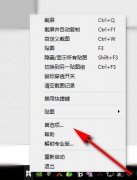 Snipaste怎么固定尺寸截图-Snipaste固定尺寸
Snipaste怎么固定尺寸截图-Snipaste固定尺寸
想必有很多朋友还不太清楚Snipaste是怎么固定尺寸截图的?那么还......
 系统更新后崩溃解决方案:为什么更新系
系统更新后崩溃解决方案:为什么更新系
系统更新后崩溃是许多用户在使用电脑时常遇到的问题。无论是......
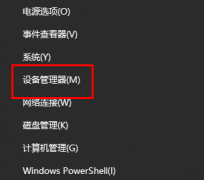 华硕网卡驱动怎么看
华硕网卡驱动怎么看
我们在日常使用电脑的时候,都需要及时更新一下我们的电脑网......
 excel输入数字后自动加数的教程
excel输入数字后自动加数的教程
excel是一款专业的表格制作软件,为用户带来了许多的便利和好......

很多小伙伴之所以喜欢使用腾讯会议软件,就是因为腾讯会议中有许多实用功能能够提高我们的办公效率。在使用腾讯会议的过程中,我们可以进行线上会议预约,还可以在开始会议之后更换主...
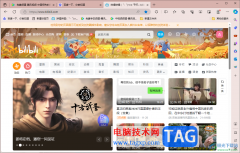
edge浏览器成为一款越来越受小伙伴们喜欢的浏览器,大家通常喜欢使用该浏览器进行各种相关网页的访问和软件的下载等,而其中也提供了一个捕获截图功能,有些时候你通过该浏览器进行访...

我们在需要上网时都会需要使用到各种各样的浏览器,在众多浏览器软件中,360极速浏览器是其中比较受欢迎的一款。我们在各种浏览器中访问网页后,都会留下一些缓存垃圾,如果我们希望清...
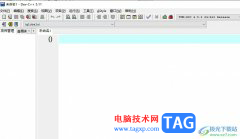
devc++是一款计算机语言c/c++开发工具,它包括多页面窗口、工程编辑器,在工程编辑器中集合了编辑器、编译器、连接程序和执行程序,并且还为用户提供了高亮度语法显示的功能,以此来减少...

todesk远程控制软件是方便且强大的操作软件,大家常常通过这款软件进行远程控制电脑来操作,而其中我们被控制的电脑在进行录像保存文件的时候,想要快速的查看到自己录像保存文件的位置...

Foxmail邮箱是一款专业的邮件编辑工具,在我们的电脑上是频繁使用的,有的小伙伴在使用这款邮箱工具的时候,需要进行设置默认抄送人的邮箱,那么我们就可以通过进入到账号管理的窗口中...

notepad++编辑器是被多数小伙伴安利的编辑器,在该编辑器中可以使用多种功能进行编辑代码内容,其中我们可以将自己需要标记出来的内容设置为书签,那么我们在整理内容的时候就会十分的方...

作为一款功能丰富且强大的工具箱,方方格子满足了用户对数据信息的整理需求,因为方方格子覆盖了文本处理、批量录入、删除工具、合并转换、重复值工具、数据对齐或是高级排序等,为用...
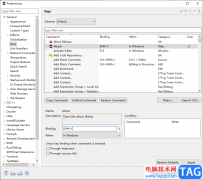
eclipse开源工具中的功能十分的丰富,我们可以通过该软件进行Java代码和C语言项目的编写,由于在该提供的功能非常的丰富,如果每一个功能都需要使用到鼠标进行操作的话,那么操作起来就比...
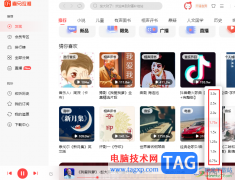
很多小伙伴都喜欢使用喜马拉雅听书软件,因为在喜马拉雅软件中有海量的书籍、广播剧等内容可供我们选择。在使用喜马拉雅听书软件收听自己喜欢的内容时,有的小伙伴习惯倍速听书,但又...
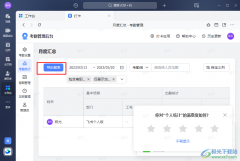
飞书是很多小伙伴都在使用的一款高效办公软件,在这款软件中我们可以对考勤制度进行设置,还可以将每月的考勤表导出到自己的电脑中,更方便我们对考勤状况进行了解以及记录。在使用飞...
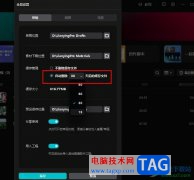
很多小伙伴都喜欢使用剪映来对视频进行剪辑,因为剪映中的功能十分的丰富,并且操作简单。有的小伙伴在使用剪映时会发现剪映占用的内存越来越大,这时我们需要养成给剪映定期清理缓存...
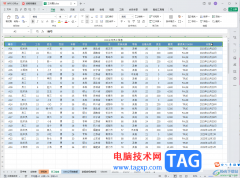
WPS表格是一款非常好用的软件,其中的功能非常强大,操作非常简单,很多小伙伴都在使用。如果我们想要在电脑版WPS表格中按照月份进行筛选,小伙伴们知道具体该如何进行操作吗,其实操作...

很多小伙伴都喜欢使用剪映来剪辑视频,因为剪映中的功能十分的丰富,并且支持我们对视频进行贴纸、特效以及转场的添加。在剪映中,除了给视频添加内容,我们还可以快速给视频进行人像...
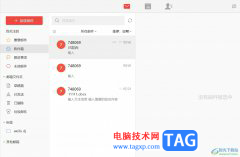
阿里邮箱是一款阿里巴巴推出的邮箱软件,为用户提供了全面的电子邮件收发和管理功能,因此用户在日常的工作中都会利用这款邮箱来完成邮件的阅读、搜索和管理等,当用户在电脑上安装阿...